- Gli utenti non possono visualizzare Facebook pagine quando il Questo soddisfare non è disponibile giusto adessoerrore sorge.
- Per risolvere facilmente questo problema, controlla se i server di Facebook sono attivi e funzionanti e segui i passaggi successivi.
- Dai un'occhiata fuori dalla nostra approfondita Facebook sezione per guide più facili da seguire.
- Puoi navigare in un'ampia varietà di web apparticoli una gita Hub delle app Web.

Questo software manterrà i tuoi driver attivi e funzionanti, proteggendoti così da errori comuni del computer e guasti hardware. Controlla tutti i tuoi driver ora in 3 semplici passaggi:
- Scarica DriverFix (file di download verificato).
- Clic Inizia scansione per trovare tutti i driver problematici.
- Clic Aggiorna driver per ottenere nuove versioni ed evitare malfunzionamenti del sistema.
- DriverFix è stato scaricato da 0 lettori questo mese.
Il Il contenuto non è disponibile in questo momentoerrore è un problema comune per
Facebook utenti. Questo problema si verifica per alcuni utenti quando cercano di visualizzare determinate pagine del profilo Facebook.Di conseguenza, non possono visualizzare le pagine FB per cui si verifica l'errore. Se qualcuno di tuo pagine Facebook visualizzare il il contenuto non è disponibile messaggio di errore, potresti essere in grado di risolverli con le risoluzioni seguenti.
Come posso correggere l'errore di pagina del contenuto di Facebook non disponibile?
1. Controlla se i server di Facebook sono inattivi

Potrebbe esserci un problema con il server quando Facebook non visualizza le pagine. Per verificare se c'è un problema con il server FB, apri la pagina Downdetector per Facebook.
Se quella pagina dice che c'è un'interruzione di FB, aspetta un giorno o due.
2. Esci e torna al tuo account FB

Se i server FB non riscontrano problemi, fai clic su account pulsante in alto a destra di Facebook.
Seleziona il Disconnettersi opzione. Quindi accedi di nuovo a FB e prova ad aprire la pagina per cui si verifica il problema.
3. Pubblica la pagina
- Per verificare se la tua pagina FB è effettivamente pubblicata, fai clic su impostazioni in alto a destra della pagina per cui si pone il problema.
- Fare clic su Generale a sinistra di Impostazioni.
- Se la pagina non è pubblicata, fai clic su modificare per il Visibilità della pagina opzione.

- Seleziona il Pagina pubblicata opzione.
- Clicca il Salvare le modifiche pulsante.
4. Rimuovere le restrizioni geografiche per la pagina
- Scorri verso il basso fino a restrizioni del paese nella scheda Generale che include il Visibilità della pagina impostazioni.
- Clic modificare per restrizioni del paese.
- Elimina i paesi per i quali sono previste le restrizioni della pagina.

- Clicca il Salvare le modifiche pulsante.
5. Seleziona l'opzione Consenti motori di ricerca esterni a Facebook
- Fai clic su Facebook account pulsante.
- Selezionare Impostazioni e privacy > impostazioni per aprire ulteriori opzioni.
- Quindi, fai clic su Privacy a sinistra di Impostazioni.
- Clic modificare per il Vuoi che i motori di ricerca esterni a Facebook si colleghino al tuo profilo?? opzione.

- Controlla il Consenti motori di ricerca esterni a Facebook per collegarsi all'opzione del tuo profilo se non è selezionata.

- Clicca il Vicino opzione.
6. Sblocca utenti
- Fare clic su FaceBook Conti pulsante > Impostazioni e privacy > Impostazioni.
- Seleziona la scheda Blocco.

- Clic Sbloccare accanto agli utenti bloccati elencati nella sezione Blocca utenti.
Nota che il 3°, 4°, 5°, e il 6° la soluzione può essere applicata solo dall'amministratore per la pagina Facebook.
Se la pagina Facebook di un contatto visualizza il il contenuto non è disponibile messaggio di errore, dovrai chiedere all'amministratore di quella pagina di applicare tali correzioni.
Non esitare a metterti in contatto con noi. Puoi farlo lasciando un commento nella sezione che trovi sotto questa guida.
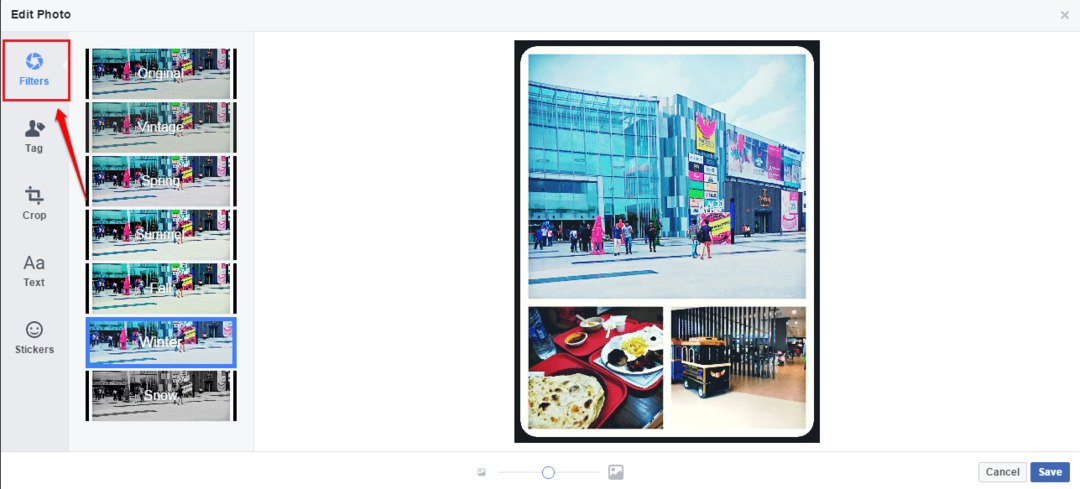
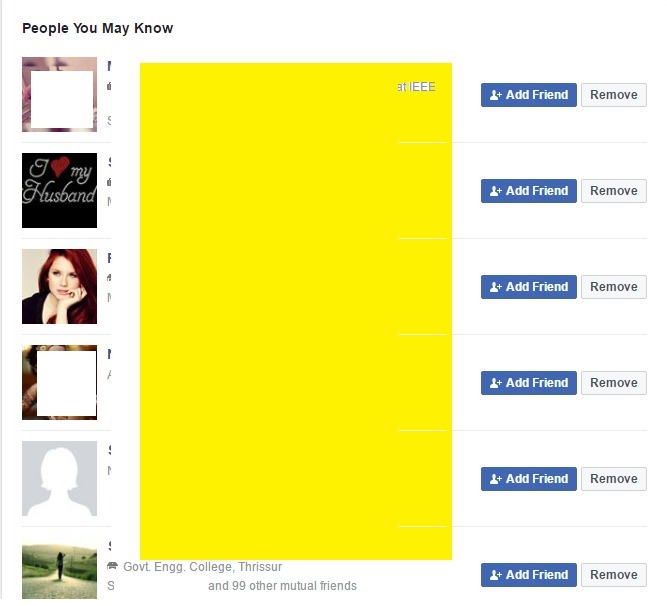
![I 4 migliori browser per Facebook [Incentrato su velocità e privacy]](/f/183e93f771d764ae7a34fdd757c17038.jpg?width=300&height=460)